Java – это популярный язык программирования, который используется для разработки приложений на различных платформах. Чтобы начать работу с Java, необходимо установить соответствующее программное обеспечение на свой компьютер. В этой статье мы рассмотрим пошаговую инструкцию по установке Java через консоль.
Шаг 1: Проверка наличия Java на компьютере. Прежде чем устанавливать Java, нужно убедиться, что она не установлена на компьютере или проверить, является ли установленная версия актуальной. Для этого откройте командную строку (на Windows нажмите "Win + R", введите "cmd" и нажмите "Enter").
Примечание: Если у вас macOS или Linux, вместо командной строки вы можете использовать терминал.
Шаг 2: В командной строке введите "java -version" и нажмите "Enter". Если вы увидите информацию о версии Java, то она уже установлена на вашем компьютере. Если же вы увидите сообщение о том, что команда не распознана или Java не установлена, переходите к следующему шагу.
Шаг 3: Скачивание установщика Java. Для установки Java нам понадобится установщик, который можно скачать с официального сайта Oracle. Откройте ваш любимый браузер, перейдите на сайт https://www.oracle.com/java/technologies/javase-jdk11-downloads.html и выберите версию Java, подходящую для вашей операционной системы.
Шаг 4: Установка Java через консоль. После того, как установщик Java загружен, перейдите в папку, в которой находится загруженный файл. В командной строке введите имя загруженного файла и нажмите "Enter". Следуйте инструкциям установщика: принимайте соглашения, выбирайте место установки и т.д.
Шаг 5: Проверка установки Java. После завершения установки в командной строке введите снова "java -version" и нажмите "Enter". Теперь вы должны увидеть информацию о версии установленной Java. Поздравляем, Java успешно установлена на ваш компьютер!
Теперь вы готовы начать программировать на Java и создавать удивительные приложения! Установка Java через консоль несложна, и следуя этой пошаговой инструкции, вы сможете быстро и без лишних сложностей установить Java на свой компьютер.
Подготовка к установке Java: пошаговая инструкция
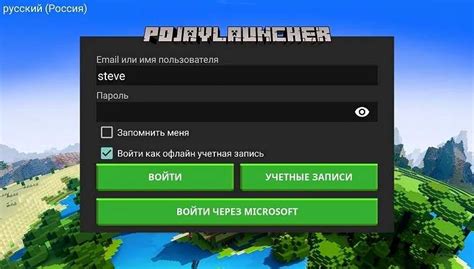
Перед установкой Java необходимо выполнить несколько простых шагов:
- Определите версию операционной системы, на которой вы планируете установить Java. Это может быть Windows, macOS или Linux.
- Проверьте, совместима ли установочный пакет Java с вашей операционной системой. Для этого убедитесь, что вы загружаете пакет, предназначенный специально для вашей операционной системы.
- Убедитесь, что на вашем компьютере нет предыдущих версий Java. Если они установлены, удалите их перед установкой новой версии. Это позволит избежать конфликтов и проблем при установке и использовании Java.
- Сделайте резервную копию важных данных на компьютере перед установкой Java. Хотя установка Java обычно безопасна и не повредит ваши файлы, всегда лучше быть на стороне безопасности и иметь резервную копию данных.
- Убедитесь, что у вас есть достаточно свободного места на жестком диске компьютера для установки Java. Обычно для установки требуется несколько сотен мегабайтов свободного места.
После выполнения этих предварительных шагов вы будете готовы к установке Java и сможете перейти к следующим этапам инструкции.
Шаг 1: Проверка наличия Java
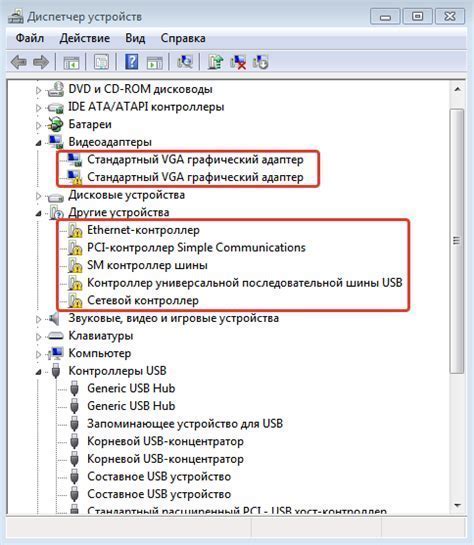
Перед установкой Java необходимо проверить, установлена ли она на вашем компьютере. Следуйте инструкции ниже, чтобы выполнить эту проверку:
Шаг 1: Откройте командную строку. Для этого нажмите клавиши Win + R, в появившемся окне введите cmd и нажмите клавишу Enter.
Шаг 2: В командной строке введите команду java -version и нажмите клавишу Enter.
Шаг 3: Если в результате выполнения команды вы видите сообщение, содержащее информацию о версии Java, значит, Java уже установлена на вашем компьютере.
Шаг 4: Если же в результате выполнения команды вы видите сообщение, указывающее на отсутствие Java, то вам потребуется установить ее. Переходите к следующему шагу, чтобы узнать, как это сделать.
Шаг 2: Скачивание Java Development Kit (JDK)

Перед тем, как установить Java на ваш компьютер, вам необходимо скачать Java Development Kit (JDK).
JDK - это пакет разработчика Java, который включает в себя все необходимые инструменты для разработки и запуска Java приложений.
Для скачивания JDK выполните следующие шаги:
| 1. | Перейдите на официальный сайт Oracle для загрузки JDK. |
| 2. | На странице загрузки выберите версию JDK, соответствующую вашей операционной системе и архитектуре процессора. Обычно это пункт "JDK скачать". |
| 3. | Нажмите на ссылку для скачивания JDK. |
После завершения загрузки JDK вы готовы перейти к следующему шагу - установке Java на ваш компьютер.
Шаг 3: Установка Java на компьютер
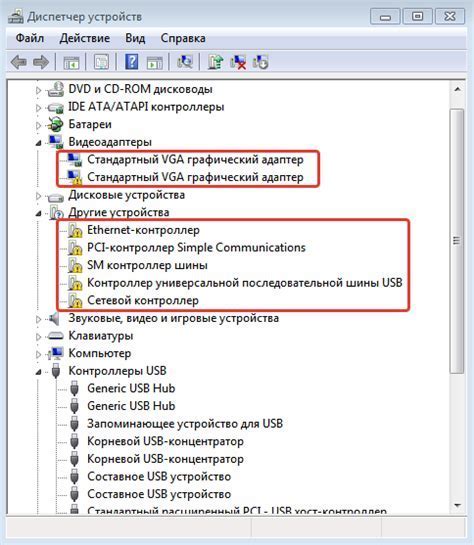
После успешной загрузки установочного файла Java, перейдите к установке на свой компьютер. Следуйте инструкциям ниже, чтобы установить Java:
- Найдите скачанный установочный файл Java на вашем компьютере.
- Запустите установочный файл, нажав на него двойным щелчком мыши.
- Откроется мастер установки Java. Следуйте указаниям мастера и нажмите кнопку "Далее", чтобы продолжить.
- Прочитайте и принимайте лицензионное соглашение, если вы согласны с условиями, и нажмите кнопку "Далее".
- Выберите каталог, в который вы хотите установить Java, или оставьте значение по умолчанию, и нажмите кнопку "Установить".
- Дождитесь завершения установки Java на ваш компьютер.
- После завершения установки, нажмите кнопку "Готово".
Теперь Java успешно установлена на ваш компьютер. Вы можете проверить установку, запустив командную строку и введя команду "java -version". Если у вас отобразится версия Java, значит установка прошла успешно.